Prodlužte výdrž baterie svého MacBooku Pro pomocí těchto tipů
Životnost baterie, výdrž baterie a výkon baterie jsou hlavními obavami většiny uživatelů mobilních počítačů Mac, kteří s nimi tráví hodiny mimo napájení MacBooky Pro a další notebooky Apple. Přestože přenosné počítače Apple mají dostatečný výkon baterie a běží mnoho hodin na jedno nabití, doba provozu může být občas kratší, než potřebujete.
Dobu chodu baterie můžete prodloužit pomocí několika metod úspory baterie, o kterých je známo, že fungují.
Informace v tomto článku se týkají přenosných počítačů Mac s macOS Sierra (10.12) a novějšími.
O kalibraci baterie
Maximální výdrž baterie vašeho Macu začíná tím, že máte baterii v dobrém stavu a zkalibrovanou.
U notebooků Mac, které mají vestavěnou baterii, kterou nemůže uživatel vyměnit (ty vyrobené po roce 2008), není kalibrace vyžadována, protože baterie je zkalibrována ve výrobě. Apple tvrdí, že v průběhu životnosti baterie není nutná kalibrace.
U starších notebooků Mac s uživatelsky vyměnitelnými bateriemi je nutná kalibrace vnitřní baterie procesor, aby odhadl zbývající nabití baterie a předpověděl, kdy bude aktuální nabití použito nahoru. Pokud nevíte, jak na to, čtěte dále
Vypněte nepoužívané služby
Váš přenosný Mac má mnoho vestavěných služeb, jako je AirPlay a Bluetooth, které lze vypnout, pokud je nepoužíváte.
Můžete zakázat Wi-Fi pokud tuto funkci nepoužíváte. Pokud tak učiníte, zabráníte Macu v neustálém vyhledávání aktivních bezdrátových sítí nebo automatickém připojení k síti. V každém případě ušetříte trochu energie baterie vypnutím Wi-Fi.
Jak vypnout Wi-Fi
Chcete-li vypnout funkci Wi-Fi vašeho notebooku Apple:
-
Klikněte na Systémové preference ikonu v Docku ve spodní části obrazovky.
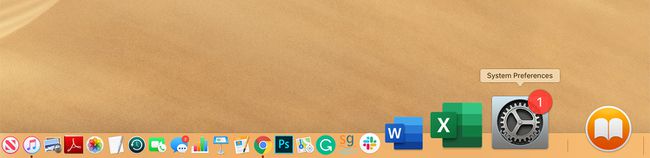
-
Klikněte Síť v okně Předvolby systému.
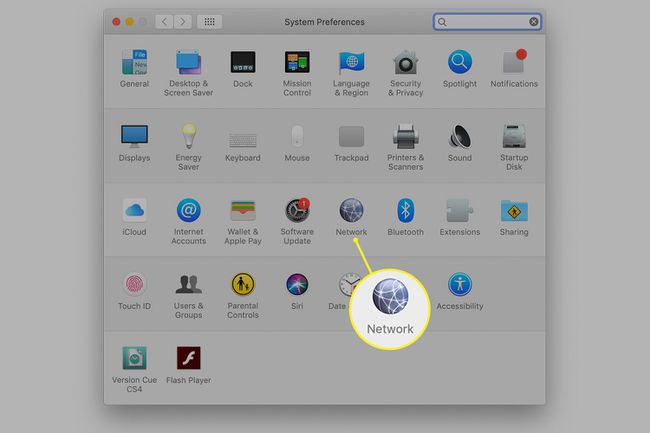
-
Vybrat Wi-Fi v seznamu síťových služeb na levé straně okna.
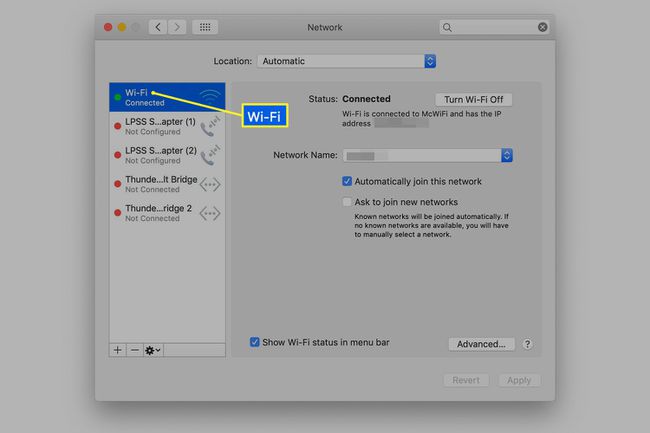
-
Klikněte Vypněte Wi-Fi vedle Stav.
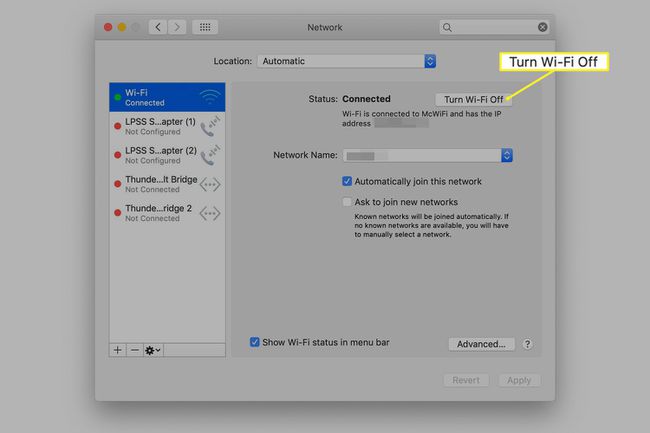
Jak vypnout Bluetooth
Bluetooth, užitečný pro připojení periferií k vašemu notebooku, je další spotřebou energie, kterou lze vypnout, pokud jej nepoužíváte.
Zahájení Systémové preference z Docku.
-
Klikněte na Bluetooth ikonu v okně Předvolby systému.
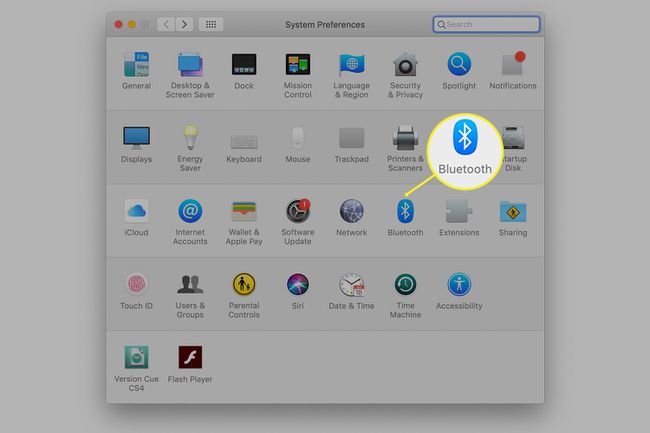
-
Klepněte Vypněte Bluetooth v okně předvoleb Bluetooth.
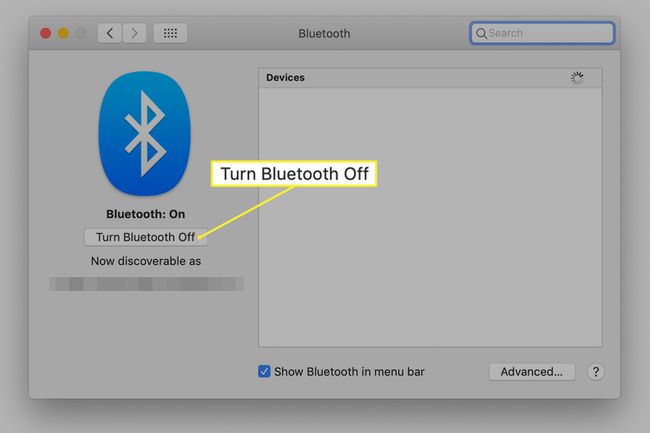
Jak vypnout Spotlight
Spotlight rutinně přistupuje na váš disk, aby sledoval změny v systému souborů. I když můžete vypnutím Spotlight získat další výdrž baterie, nedoporučuje se to. Spotlight využívá mnoho aplikací s vestavěnými vyhledávacími systémy, jako je Mail. Vypnutí Spotlight může způsobit selhání vyhledávacích funkcí v mnoha aplikacích. V některých případech může také způsobit, že se aplikace nenačte nebo zamrzne, když se ji pokusíte použít. Pokud jste však odhodláni vyždímat trochu více výdrže baterie, zkuste tento kompromis.
Spusťte Předvolby systému a vyberte Spotlight ikonu v okně Předvolby systému.
-
Vybrat Soukromí tab.
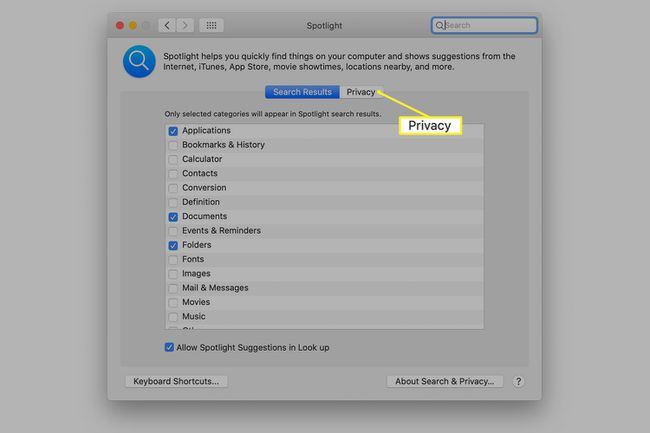
-
Přetáhněte disk vašeho Macu na Soukromí vypsat a zahodit.
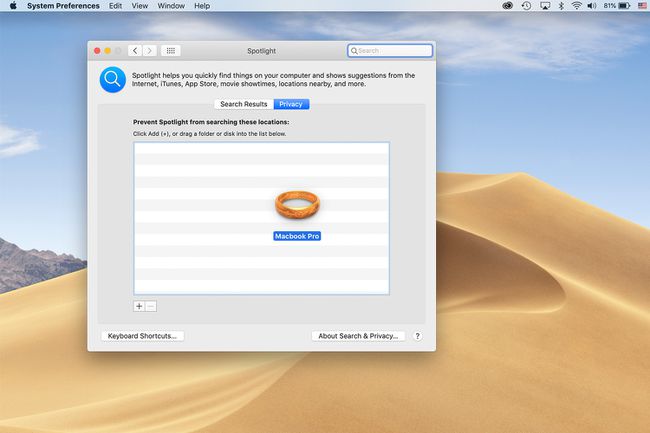
Tato akce zabrání indexování disku, ale nevypne Spotlight úplně. Umožňuje běh některých aplikací bez pádu, i když jejich vyhledávací funkce nemusí fungovat.
Správa spotřeby energie
Podokno Předvolby energie v Předvolbách systému je místo, kde můžete spravovat spotřebu energie vašeho Macu. Existuje několik možností, jak prodloužit životnost baterie, včetně vypnutí displeje a uspání disků. The Panel předvoleb Energy Saver je nejlepším místem, kde začít s úsporou baterie.
Otočte se pevné disky vašeho Macu nebo vypněte displej po určité době nepoužívání. Panel předvoleb Úspora energie můžete použít k přepnutí pevných disků do režimu spánku, když je nepoužíváte. Vaše volby na obrazovce Energy Saver mohou šetřit energii baterie, ale není to jediná obrazovka s preferencemi, kterou můžete použít k šetření energie baterie.
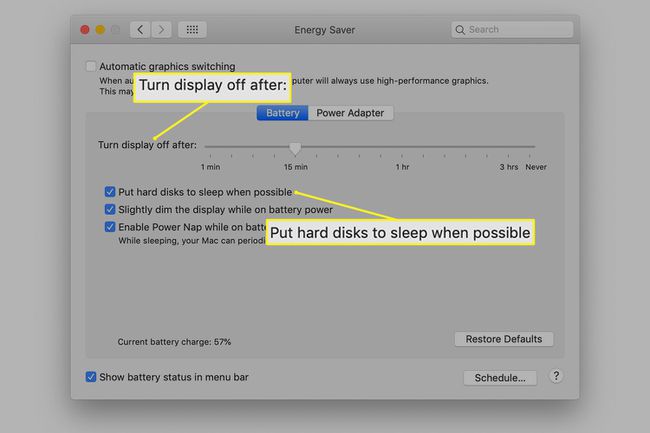
Přejděte do předvoleb klávesnice a vypněte podsvícení klávesnice po nejkratším možném intervalu výběrem 5 sekund v rozbalovací nabídce. Tato funkce využívá senzor okolního světla k určení, zda je nutné klávesnici osvětlit za špatných světelných podmínek. Může svítit častěji než ne, i když podsvícení není potřeba.
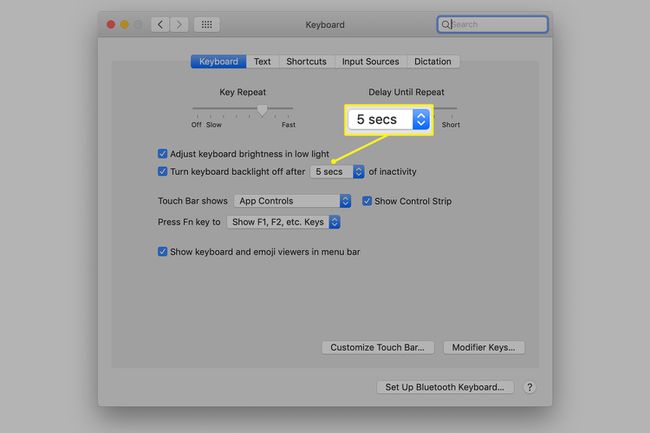
Nepoužívejte optická mechanika pokud ho váš Mac má. Roztáčení DVD mechaniky představuje obrovskou spotřebu energie. Namísto použití optické jednotky ke sledování filmu na výletě vytvořte místní kopii filmu pomocí nástroje pro ripování DVD. To vám umožní uložit si film do notebooku a sledovat jej z pevného disku, který, i když je stále energeticky náročný, je menší než optická jednotka.
Když už jsme u pevných disků, zvažte výměnu disku za SSD. SSD disky spotřebují méně energie a zároveň poskytují lepší výkon. Také nepřispívají tolik tepla, takže váš Mac může šetřit energii běžícími ventilátory.
Některé další nápady, které šetří energii baterie
Počínaje macOS Mojave (10.14) si můžete vybrat Tmavý režim, který spotřebuje méně energie než Light Mode.
Ztlumení zvuku na notebooku je další způsob, jak snížit spotřebu energie. Když vypnete vestavěné reproduktory vašeho Macu, baterie se nebude používat ke generování výchozích zvuků spojených s událostmi. Klikněte na Ztlumit na klávesnici nebo použijte panel Předvolby zvukového systému pro ztlumení výstupu.
Nastavte aplikaci Mail (nebo jiného poštovního klienta), aby pravidelně nekontrolovala e-maily. Změňte nastavení, takže budete muset kontrolovat poštu ručně. Automatické kontroly pošty využívají vaše síťové připojení a roztáčí váš pevný disk k zápisu nových dat, pokud je nová pošta. Snáze se to řekne, než udělá, ale svůj e-mail kontrolujte, jen když to potřebujete.
V macOS Monterey (12.0) můžete také zapnout režim nízké spotřeby, podobně jako na iPhonu. Tato funkce ztlumí vaši obrazovku a zpomalí váš procesor, aby se šetřila baterie.
